最近、我が家はちょくちょく一部で停電します。
子供達が1500Wとハイパワーなドヤイヤーを購入し、同じ電気回路に電子レンジあるので
月1回~2回、一部のブレーカーが落ちるのです。
子供たちに「頼むから気を付けて」と言っても、守るわけもなく。
容赦なくブレーカーが落ちます。
問題なのが、Synology NAS、ルーター、スイッチがあるのが子供部屋なのです。
子供達が大きくなり個室が必要となったので、寝室が子供部屋となってしまったので仕方がありません。
「また、電気落ちたよ」と叫ぶ声が聞こえます。
何度注意しても、状況が改善されるわけもなく。抜本的な対策を講じる事としました。
そこで、会社でも利用するUPSの登場です。
UPS(無停電電源装置)とは何か
UPS(無停電電源装置:Uninterruptible Power Supply)はコンセント電源(商用電源)が途切れた場合、うちで言いますと電子レンジが稼働していて、ハイパワードヤイヤーが全開で動き、ブレーカーが落ち、一部の部屋の照明も消える時です。
そんな時に一定時間、 接続されている機器に対して停電することなく電力を供給し続ける電源装置です。
「また、電気落ちたよ」と叫ぶ声が聞こえ、誰かがブレーカーを上げにいくまで
UPSが、Synology NAS、ルーター、スイッチ、他の重要機器に電源を供給し続けます。
もちろん、落雷などの影響で家が停電しても対応し、電源を一定時間供給し続けます。
UPS(無停電電源装置)の目的は
・予期せぬ停電や入力電源異常時に一定時間電力を供給し続けること。
・一定時間以上の停電時に、接続している装置(NAS)を正常にシャットダウンさせること。
・安定した電源を供給し、接続している装置(NAS)を守ること。
落雷など異常な過電圧や過電流の雷サージが起こった際に、電子機器などへのダメージが発生し装置が故障する事を防ぐのです。NASは、停電したタイミングで書込み時にデータが壊れたり、NASのOS(DSM)の障害で起動できなくる可能性もあるのです。
Windowsデスクトップパソコンでも、停電後に起動して正常に起動できないケースを経験した方もいると思います。
UPSメーカー CyberPowerは、UPSの主な利点は次のとおり
・バッテリーバックアップを提供
・貴重なデータを保護
・機器をオンラインに保つ
・サージとスパイクから保護
・クリーンで安定した電力を提供
CyberPowerより引用
UPSとポータブル電源との違い
ポータブル電源とは、モバイルバッテリーより大容量のバッテリーを内蔵した持ち運びできる充電器です。
キャンプや災害時の備えなどに利用できます。
1000Whのポータブル電源などは使用用途によっては約2~4日間の緊急電源になります。
目的によって、選択が異なります。
接続先の機器(NASなど)を守るのはUPSが得意ですが、災害時などの対応や移動にはポータブル電源が適しています。
災害時に、UPSに接続している機器を停止させて、UPSをスマホの充電に利用することはもちろん可能です。
UPSを選ぶ
接続する機器の消費電力合計を計算
接続するすべての機器の消費電力を調べて合計します。
以下機器の消費電力の合計が 54.3W になります。
| 機器種別 | 機器型式 | 消費電力 |
|---|---|---|
| NAS | DS220+ | 14.69 W(アクセス時) |
| ルーター | ZTE ZXHN F660A | 11W |
| Wi-Fi 6 ルーター | RT6600 | 11.11 W (アクセス時) |
| L2スイッチ | SWX2110-5G | 3W |
| L2スイッチ | OfficeConnect 1420 8G | 4.5W |
| 電話用モデム | SVC-3700 | 10W以下 |
消費電力合計をもとにUPSを選択する
消費電力合計の電力保護要件を入力して、必要なUPSソリューションをすばやく見つけるサイトがあります。
有名メーカーの「Cyber Power」、「APC」、「オムロン」もそれぞれのサイトでどのモデルを選べばいいか教えてくれます。
Cyber Power UPSセレクター
APC UPS選定ツール

OMRON UPS選定ツール|製品選定
購入するUPSがNASに対応しているか確認
購入するUPSがNASに対応しているか確認することです。
停電時にUPSが「停電して5分経過したから正常に停止してください」とNASに伝えて、NASはそれを聞いて「緊急停止開始」と連携するのです。
電源復旧後は、自動にNASを起動する機能も兼ね備えています。
Synology互換性リストで確認することです。

有名メーカーの「APC」「オムロン」とありますが、私が選んだのは仕事でも利用している「CyberPower(サイバーパワー」。
CyberPowerは、1997年に設立され、Synologyと同じく台湾を中心に世界中に拠点をもち、世界でもトップクラスのシェアを誇るUPS製品を取り扱うグローバルメーカーです。
CyberPower製品では、ほかの方のブログでよく「CP550JP」「CPJ500」などが利用されていますが、私が選んだのは「CyberPower Backup BR SL550U JP」。
実際設置するとケーブルが上に接続され見栄えが良くありませんが、電源ケーブルの取り回しは楽でした。
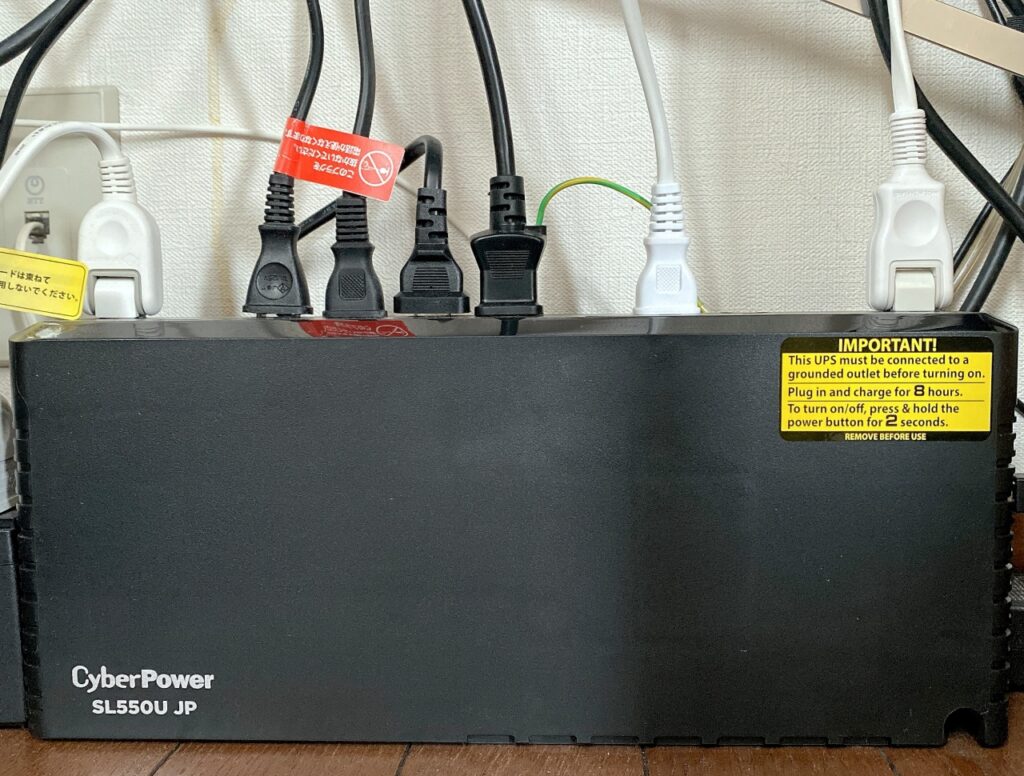
CyberPower Backup BR SL550U JP の仕様
・出力容量 : 550 VA 330 W
・半負荷時のランタイム : 10.5分
・本体サイズ : 幅 324mm、高さ 138mm、奥行き 70mm
・重量は、3.07 kg
・保証は製品、バッテリーともに3年
悩んだ製品は、オムロンBW55T、APC BR550S-JP、CyberPower CPJ500
もちろん、Synology互換性リストに掲載させている製品です。
CyberPower Backup BR SL550U JP 開封
外箱です。
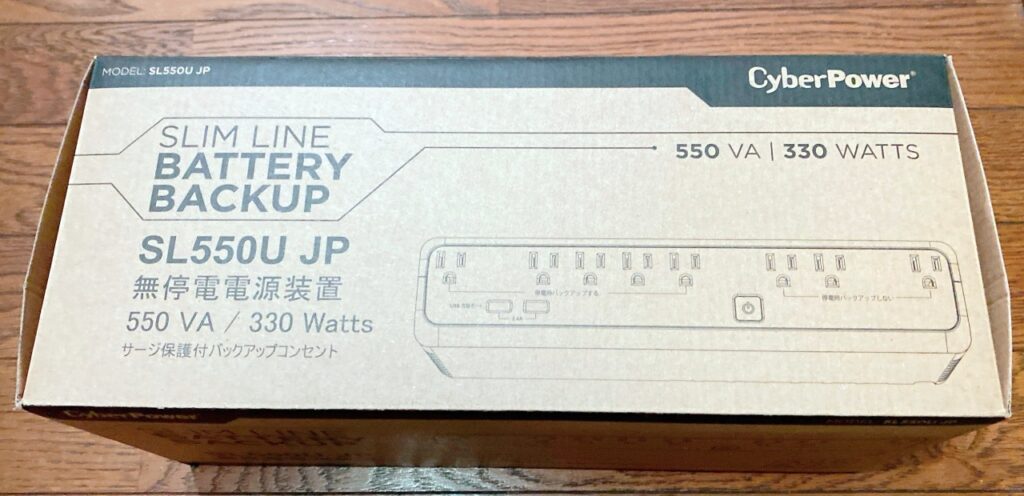
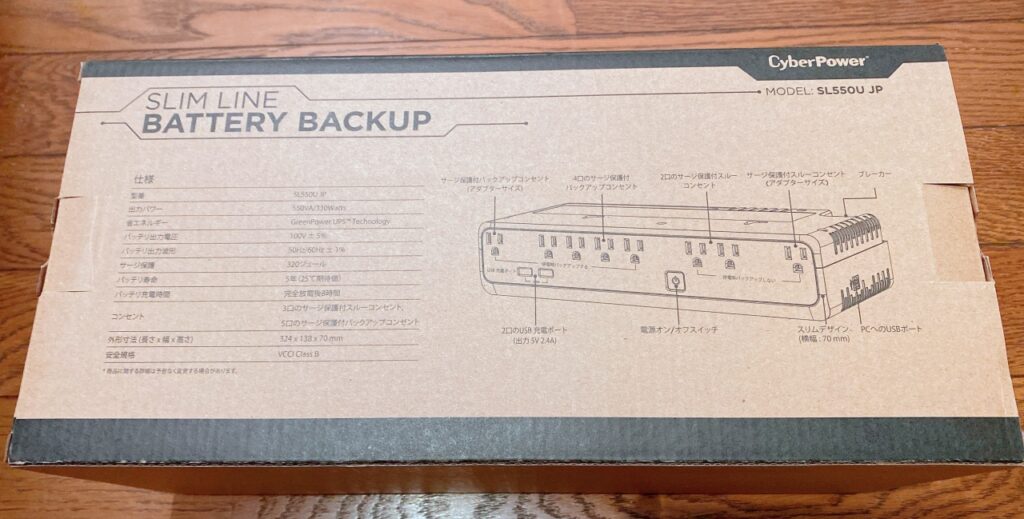
開封して取り出します。
付属品は、取扱説明書とUSBケーブル、コンセント変換プラグ 3P→ 2P アース線付きです。

上面
「電源ボタン」と「停電時にバックアップする」コンセントが5つ、「停電時にバックアップしない」コンセントが3つ、USB充電ポート(USB-A) 2つあります。
ちなみにUSB充電電流は5V/2.4Aです。

下面

側面(右)
右側にNASと接続するUSB端子があります。

側面(左)

前面
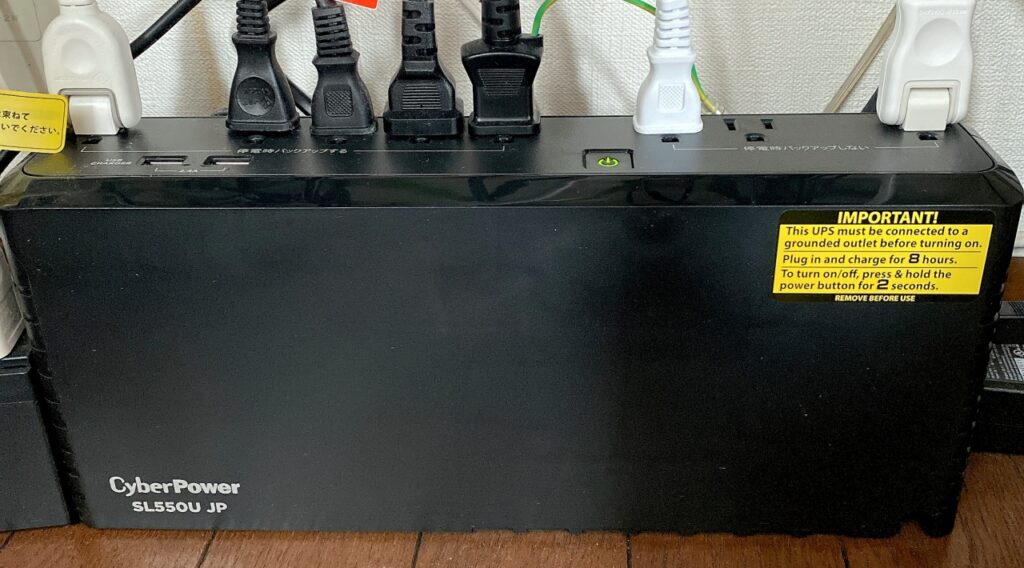
裏面
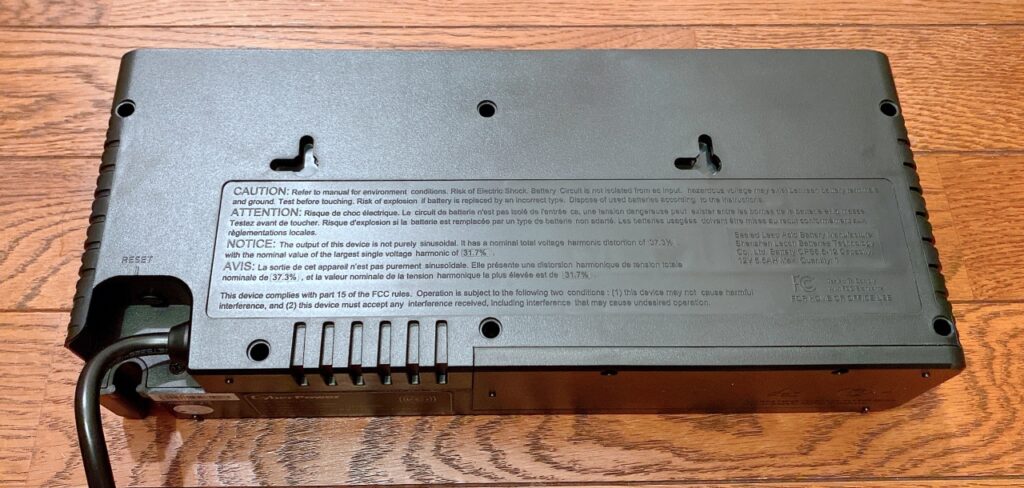
CyberPower Backup BR SL550U JP 設置・設定
1.UPS本体を充電をします。 UPS は開梱後すぐに使用することができますが、バッテリをフルに充電
しておくためには、少なくとも8 時間以上の充電が推奨されています。
延長用の電源ケーブルやたこあし配線となるコンセントに本機入力プラグを接続しないで下さい。
また、室内暖房機、電気掃除機、大型電気製品は UPS の出力コンセントに差し込まないで下さい。
これらの機器の消費電力は過負荷となり UPS や接続した機器に損害を与える場合があります。
2.UPS の出力コンセントに機器をつなぎます。
UPS の電源をオフにして入力プラグを壁面コンセントから外した状態で、NAS、ルーター、スイッチ
その他の周辺機器をサージ保護付バックアップコンセント(停電時バックアップする)につなぎます。
(停電時バックアップしない)コンセントは、停電時に電源が供給されませんので注意が必要です。
3.USBケーブルをつなぎます
付属品のUSBケーブルをUPSとNASに接続します。


4.UPSとNASほかの機器を起動
UPS起動後、NAS、ルーター、スイッチ、その他の周辺機器を起動させます。
5.Synology DSMにログイン後、「コントロールパネル」をクリック
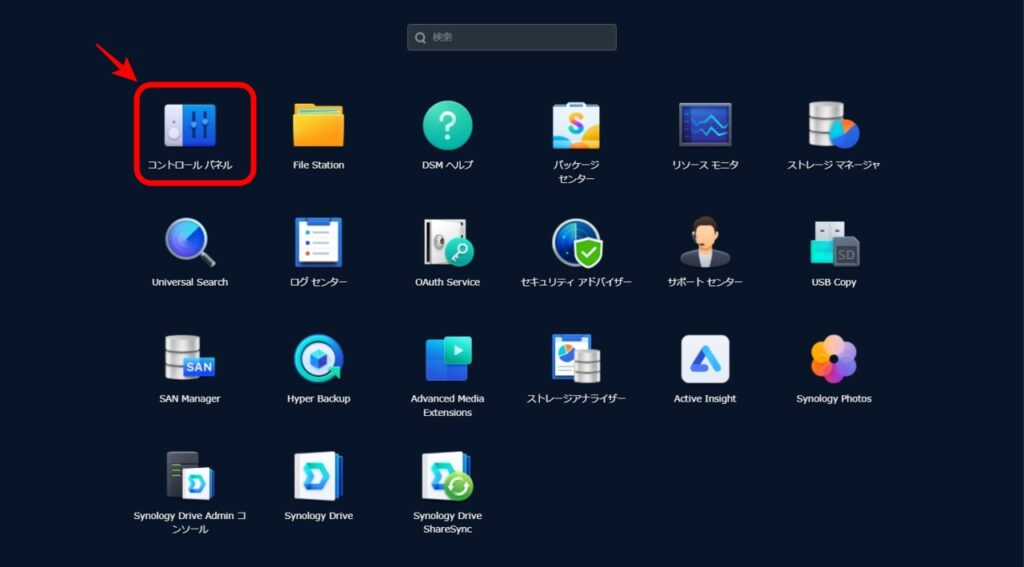
6.「ハードウェアと電源」をクリック
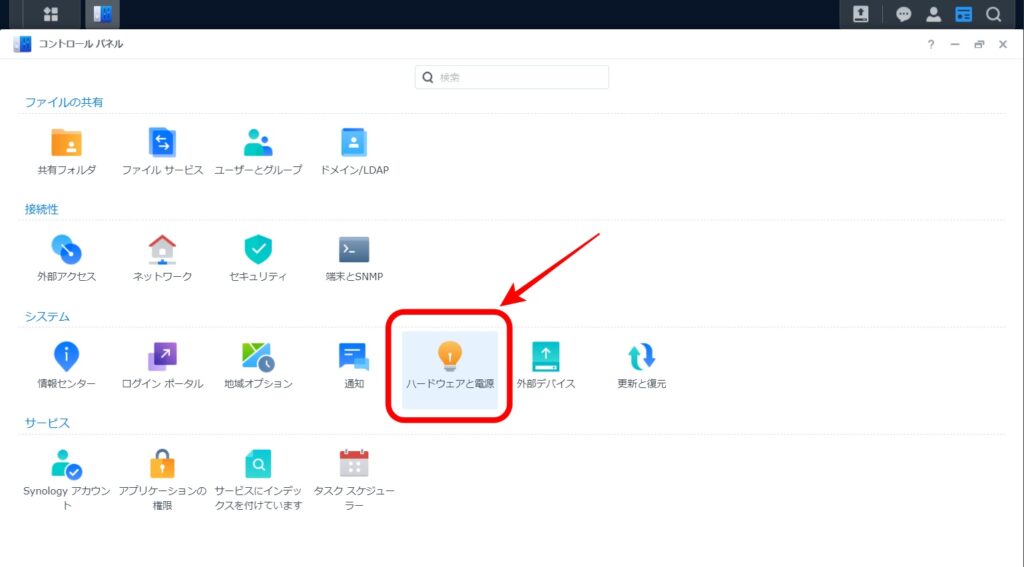
7.「UPS」のタブをクリックします。
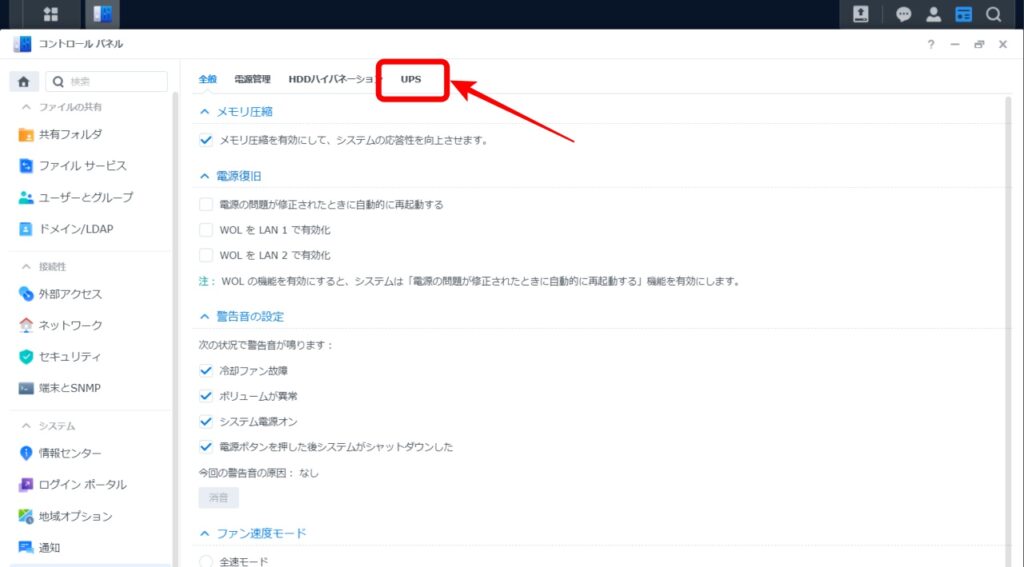
8.「UPSサポートの利用」にチェックを入れ、UPSタイプにて「USB UPS」を選択し
デバイス情報ボタンをクリック
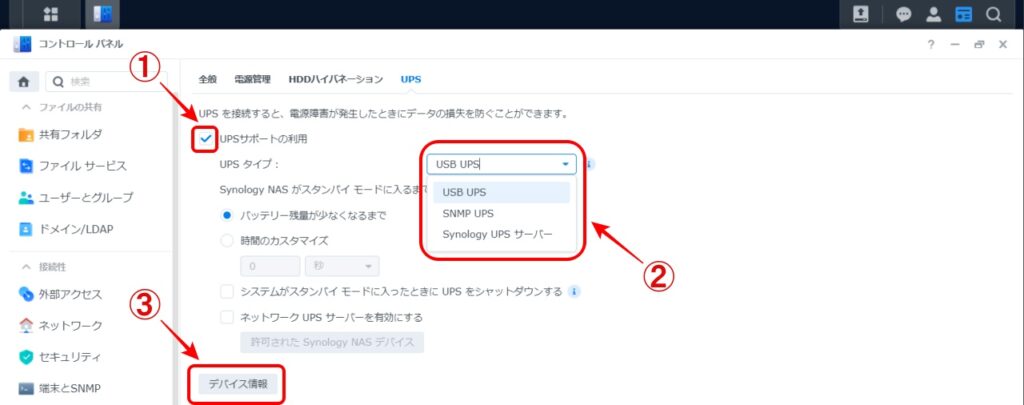
すると、情報の取得ウィンドウが表示され、モデル「SL550U JP」が検出されました。
バッテリー充電100%、予備バッテリー時間は4453秒と表示されています。
70分以上バッテリー稼働が可能です。
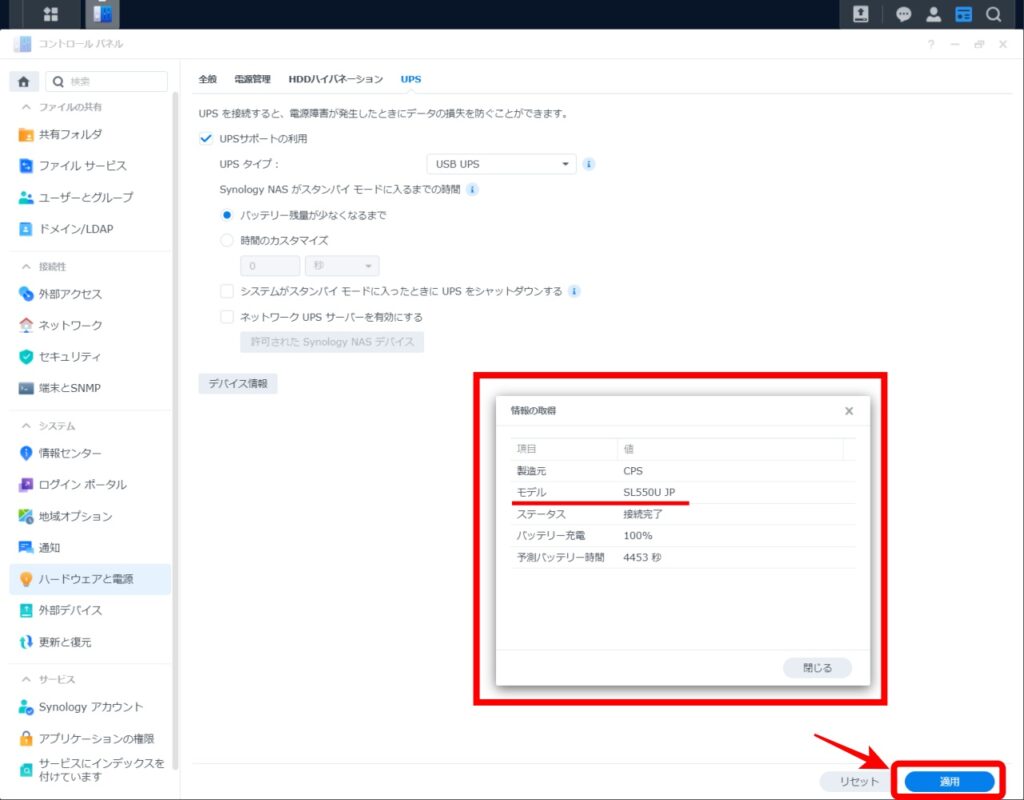
参考にUSBタイプは3つ
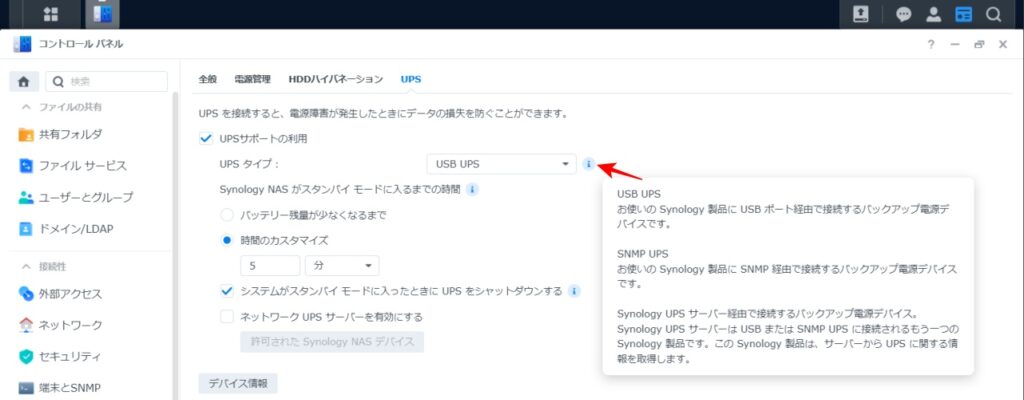
USB UPS サポート
USB UPS は、USB ポートと Synology NAS を接続するバックアップ電源装置です。
SNMP UPS サポート
SNMP UPS は、SNMP と Synology NAS を接続するバックアップ電源装置です。
Synology UPS サーバー
USB ポートまたはネットワークを介して UPS デバイスに接続されている 1 つの Synology 製品を持つ UPS デバイスを使用する Synology 製品が複数ある場合、USB またはネットワーク経由で接続されている Synology NAS のみが、UPS デバイスの状態に関する情報を取得できます。この場合、この Synology NAS は「ネットワーク UPS サーバー」として機能します。ネットワーク UPS サーバーは UPS 情報を取得して、クライアント Synology NAS にその情報を引き渡します。
9.「Synology NAS がスタンバイモードになるまでの時間」にて、時間のカスタマイズを5分に設定
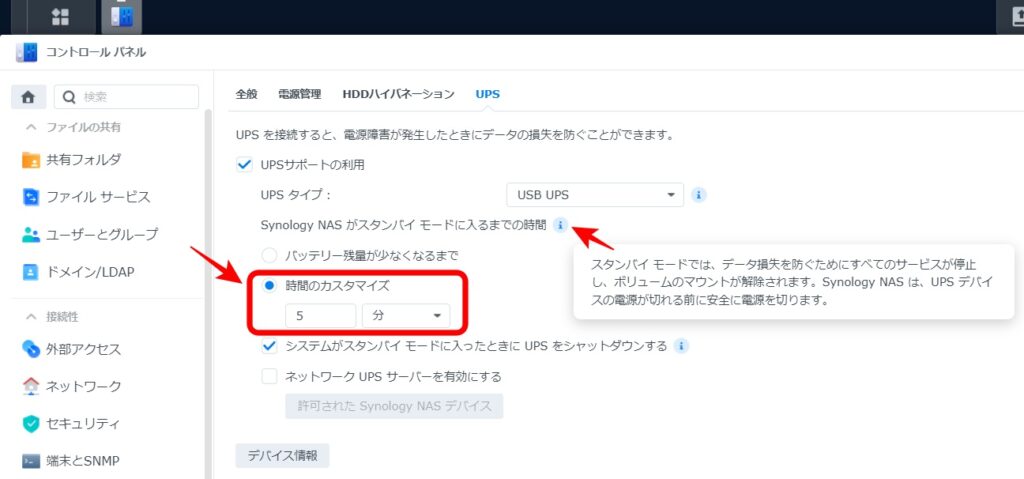
「Synology NAS がスタンバイモードになるまでの時間」 で、電源の故障が発生した時に、Synology NAS がスタンバイモードになるまでの時間を選択します。バッテリ残量が低になるまで:UPS のバッテリ残量が低になると、Synology NAS が自動的にスタンバイモードに切り替わります。
時間を設定:電源の故障の発生時に Synology NAS がスタンバイモードに入るタイミングを指定できます。数値を入力してから、ドロップダウン メニューから 「秒」、「分」、または 「時間」 を選択します。
注:選択したオプションに関わらず、電源が低になると、Synology NAS は自動的にスタンバイモードに切り替わります。
10.「システムがスタンバイ モードに入ったときに UPS をシャットダウン」 にチェックを入れ
「適用」 をクリック
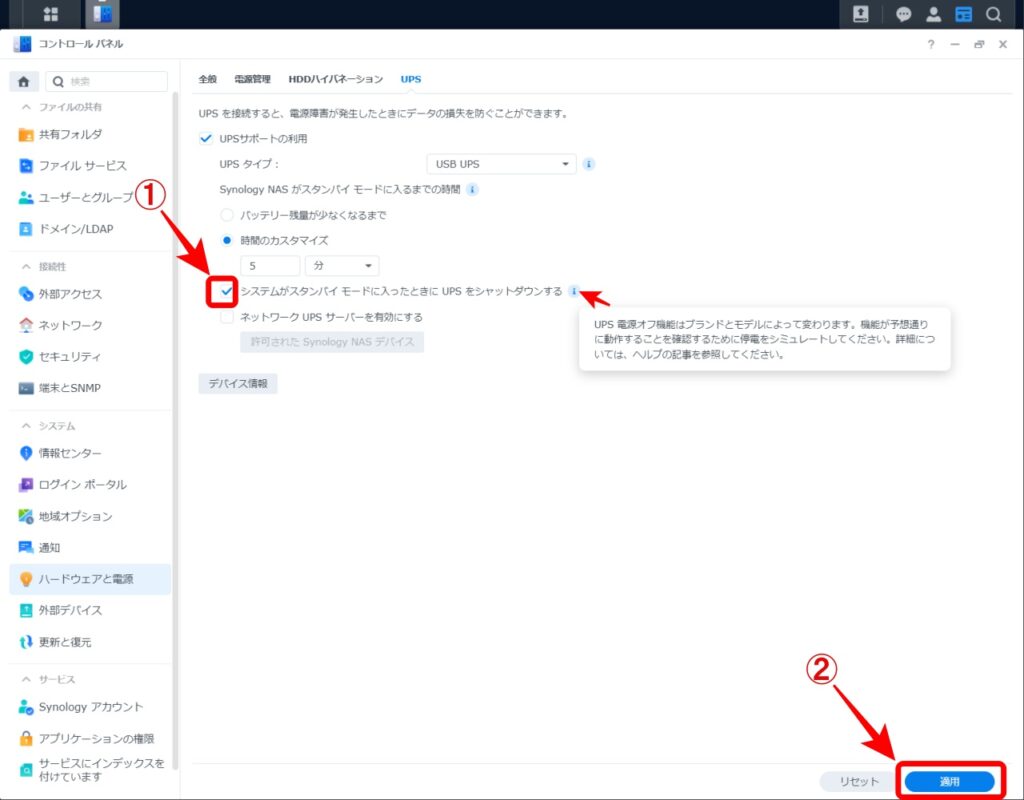
このオプションを有効にした場合は、「コントローラ パネル」 > 「ハードウェアと電源」 > 「全般」 で 「停電後自動的に再起動する」 チェックボックスにマークを付けて、電源回復時に Synology NAS が自動的に再起動されるようにしてください。
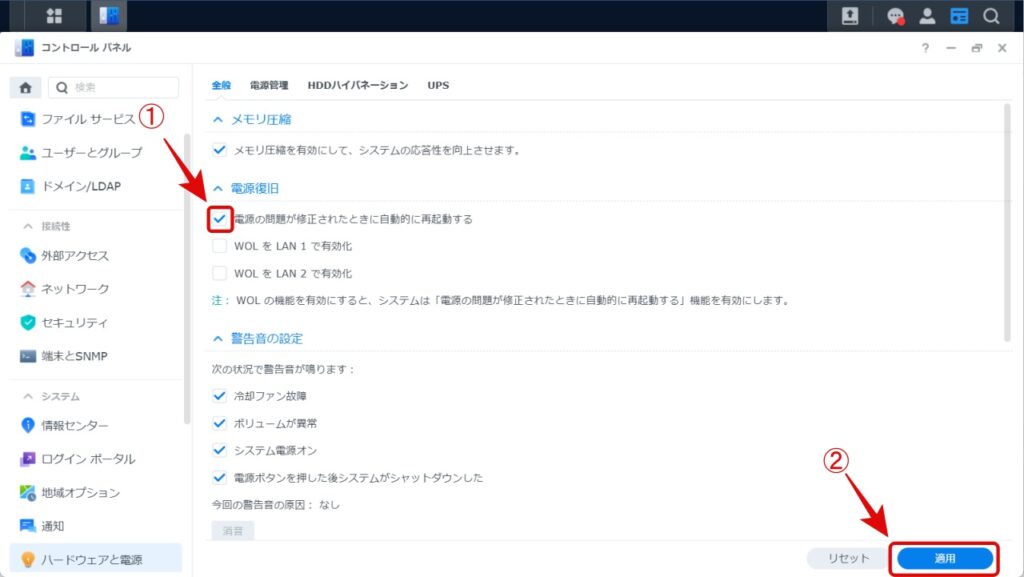
UPS 電源オフ機能はブランドとモデルによって変わります。一部の UPS デバイス は DSM によるシャットダウンをサポートしません。
生産環境で UPS を使用する前に、UPS が予想通りに機能するかどうかを判断するために停電シミュレーション テストを行なってください。
テストを行うには、「システムがスタンバイ モードに入ったときに UPS をシャットダウン」 にチェックを入れ、「適用」 をクリックして手動で UPS の電源ケーブルを取り外します。
11.通知の設定
停電した場合などメールで通知がくるように設定すると便利です。
「コントローラ パネル」 > 「通知」 > 「電源システム」を全てチェックを入れ、「適用」 をクリック
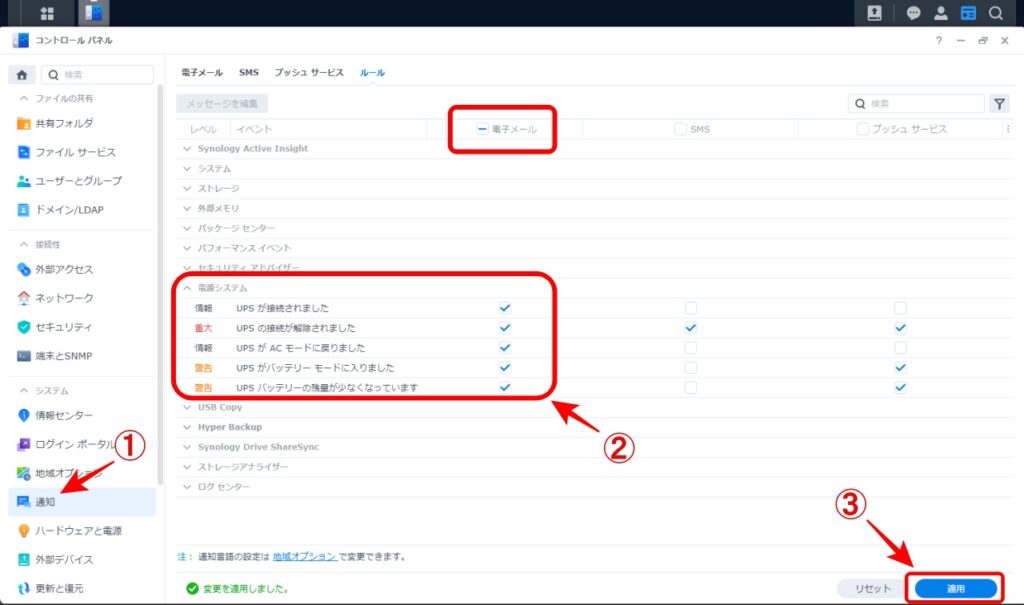
停電時は、以下のメールが届きます。
教えてくれるのは、便利です。
「xxxに接続してあるUPSデバイスがバッテリーモードに戻りました。バッテリー推定有効時間:146分」
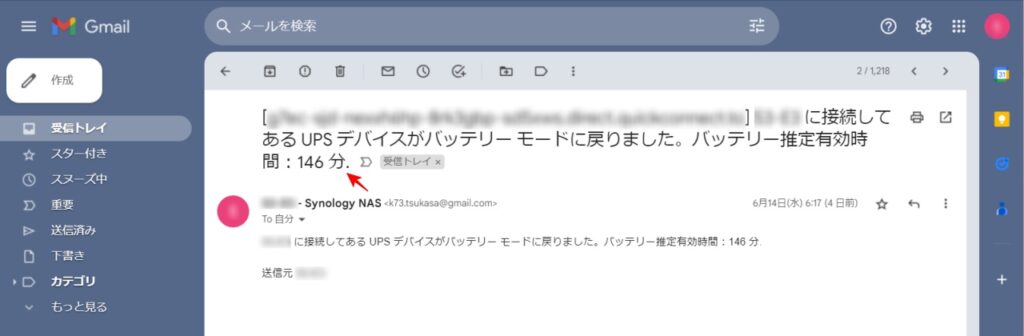
まとめ
かかしが利用しているUPSは「CyberPower Backup BR SL550U JP」、Synology NASとの相性もバッチリです。
Synology NASは、UPS機能がOSに組み込まれてますので、特にアプリをインストールせずに簡単に設定ができます。
複数台のSynology NASがある環境では、Synology UPS サーバー機能があり一括でコントロールが可能な優れものです。
一時ブレーカーが落ちて外部からNASが利用できなで経験のある方は、ぜひUPSの導入をご検討されてはいかがでしょうか。
この記事が、いささかなりともお役に立てれば幸いです。










コメント
コメント一覧 (2件)
非常時用のUPSで常時使用ではないことは承知していますが、矩形波出力タイプのUPSでNASは問題ないのでしょうか。
PFC電源搭載機器には正弦波出力UPSがベターがベストです。
「CyberPower Backup BR SL550U JP」はメーカーの仕様を見て頂くと
バッテリ動作時の波形「疑似正弦波」です。「矩形波」とは書かれていません。
Amazon等商品名では「矩形波」書かれているので語弊を招くを思います。
私は置く場所(壁側に場所をとらずに設置したい)とコストを考慮して「SL550U JP」を選択しましたが、
バッテリ動作時の波形「純粋正弦波」の「CPJ500」を選択したほうがよりベストかもしれません。
「CyberPower Backup BR SL550U JP」は1年以上利用していますが、問題はなく何度も助けられてます。
最後に、私は仕事でもNAS接続にコスト優先のCyberPower製品を良く利用しています。